Votre connexion n’est pas privée sur Android ? Si vous naviguez sur les sites web de votre Smartphone, il est possible que vous ayez rencontré l’erreur de connexion SSL.
Elle ressemble à ceci :

[3 Solutions]Résoudre “Pas de Signal GPS Waze”
Identifier le problème : votre connexion n’est pas privée sur Android
Pour Windows voir ce guide : [18 Solutions] Réparer « Votre connexion n’est pas privée »
Avant de commencer le diagnostic d’une erreur SSL sur votre appareil Android, la première chose à faire est de localiser le problème.
Une erreur de connexion SSL n’est pas due à un problème de votre part – parfois, le serveur auquel vous essayez d’accéder peut aussi avoir un problème.
Pour déterminer qui est en cause, essayez d’ouvrir d’autres sites web sécurisés (Google et Facebook sont deux exemples courants) sur votre appareil.
Si le site web fonctionne sans problème, le problème vient probablement du serveur web auquel vous essayez d’accéder. Vous n’avez alors rien à faire sur votre appareil.
[TuTo] Qu’est-ce que le Mode TTY ? Comment l’utiliser ?
Correction de votre connexion n’est pas privée sur Android
Toutefois, si vous êtes confronté à cette erreur lorsque vous naviguez sur des sites web sécurisés sur vos appareils Android, vous devez alors procéder selon les méthodes indiquées ci-dessous.
16 Meilleurs Émulateurs Nintendo 3DS pour Android 2020
Méthode n° 1 : Vérifiez la date et l’heure de votre appareil
C’est la raison la plus fréquente de cette erreur. Si l’horloge de votre appareil ne correspond pas à celle du serveur web auquel vous essayez d’accéder, le certificat SSL du site web ne sera pas vérifié.
En conséquence, vous obtiendrez « votre connexion n’est pas privée sur Android »
C’est surtout le paramètre Date qui est le plus important ici, car les petites différences de temps n’ont pas vraiment d’importance.
Vous devez vérifier la date sur votre appareil Android et vous assurer qu’elle est bien la date réelle.
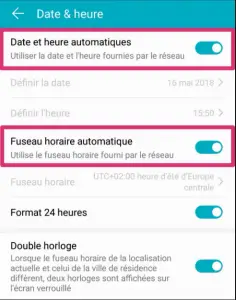
Vous pouvez également activer la fonction « Date et heure automatiques » à partir des paramètres de date et d’heure de votre téléphone pour que la date et l’heure soient toujours synchronisées avec l’heure réelle dans le monde entier.
[8 Solutions] Réparer “la Carte SD Corrompue d’Android”
Méthode 2 : faire passer le Wifi du public au privé
Afin de corriger cette erreur, vous devez essayer de modifier le Wi-Fi que vous utilisez. Si vous utilisez une connexion Internet Wi-Fi publique sur votre appareil, celui-ci est susceptible de faire l’objet d’attaques.

Utiliser un autre Wi-Fi pour réparer le problème de votre connexion n’est pas privé sur Android.
Le fait de changer le Wifi du public au privé a permis à de nombreux utilisateurs d’Android de se débarrasser de ce problème.
[7 Solutions] Appareil Photo Du Tablette ne Fonctionne pas
Méthode 3 : Désactiver l’application antivirus pour Android
Si vous utilisez une application de sécurité ou un programme antivirus sur votre appareil Android pour analyser et sécuriser les fichiers infectés :
Le spam, les logiciels malveillants, les logiciels espions et les virus malveillants, désactivez-les de votre appareil pendant un certain temps.
[3 Solutions] Mon Téléphone Charge, mais la Batterie Baisse
Méthode 4 : Vérifiez votre connexion Internet
Parfois, cette erreur peut également survenir en raison de problèmes d’internet.
Suivez les étapes indiquées ci-dessous :
Essayez de vous connecter à des sites sécurisés en utilisant une autre connexion internet (c’est-à-dire un autre réseau Wi-Fi, 4G et données mobile… Etc).
Si l’erreur disparaît, il y a probablement un problème soit avec internet, soit avec les paramètres internet de votre téléphone.
Pour déterminer si le coupable est votre internet ou les paramètres internet de votre appareil Android, testez également la connexion avec d’autres appareils.
Si l’erreur n’apparaît pas sur les autres appareils, le problème vient des paramètres internet de votre appareil Android.
Sinon, si elle apparaît également sur d’autres appareils, c’est que la connexion internet elle-même est corrompue.
[5 Solutions] Téléphone Samsung ne Détecte pas ma Carte SD
Si ce qui précède ne résout pas votre problème, la prochaine chose à faire est d’effacer les données du navigateur.
Le cache et les cookies peuvent parfois conduire à cette erreur SSL irritante à laquelle vous êtes confronté, alors consultez les options permettant de les supprimer de votre navigateur et faites-le.
L’emplacement de ces options variera selon le navigateur que vous utilisez, mais je vais vous expliquer la procédure pour Chrome, car c’est le navigateur par défaut sur la plupart des appareils Android.
Suivez les étapes indiquées ci-dessous pour effacer les données du navigateur de l’application Chrome de votre téléphone :
- Lancez Chrome et touchez les 3 points apparaissant dans le coin inférieur droit de la barre d’adresse ;
- Appuyez sur Paramètres ;
- Trouvez les paramètres de confidentialité dans la section » Avancé » et ouvrez-les ;
- Au bas de la section « Paramètres de confidentialité« , vous trouverez l’option « Effacer les données de navigation« . Ouvrez-les ;

[12 Solutions] Pc ne Reconnait Pas mon Samsung S6 S7 S8
- Une fois que vous y êtes, réglez l’intervalle de temps sur » Toutes les données », puis effacer toutes vos données en cliquant sur le bouton Effacer les données en bas.

C’est tout. Essayez maintenant d’ouvrir des sites web sécurisés qui ne s’ouvraient pas auparavant.
[3 Solutions] Téléphone Tombé dans l’Eau et Ne s’allume Plus
Méthode 6 : Désactivez votre antivirus
Parfois, les applications anti-virus jouent aussi le jeu du mal en bloquant certains sites web.
Dans ce cas, la désactivation temporaire de votre antivirus peut résoudre le problème. Une fois que vous êtes arrivé à visiter le site web, vous pouvez à nouveau activer votre antivirus.
[7 Solutions] Tv Samsung ne s’Aallume Plus et le Voyant Clignote
Méthode 7 : Effectuez une réinitialisation des données d’usine à votre téléphone Android
Si tout ce qui précède ne résout pas votre problème, il est fort probable que votre appareil ait de sérieux problèmes.
L’erreur SSL peut être due à un logiciel malveillant/virus, et la seule chose qui peut le résoudre dans ce cas est une réinitialisation des données d’usine.
Vous pouvez réinitialiser votre téléphone en allant sur Paramètres >> Sauvegarde et réinitialisation >> Réinitialisation des données d’usine.

[3 Solutions] Problème d’Ecran Tactile sur Sony Xperia XA1
N’oubliez pas de sauvegarder vos fichiers importants avant de procéder à cette étape, car vous perdrez toutes les données enregistrées dans la mémoire interne de votre téléphone.
Nous espérons que les solutions proposées ci-dessus vous aideront à résoudre le problème de l’erreur persistante sur votre appareil Android.
Lire Aussi :
Dernière mise à jour : 9 mai, 2021
